Parema ühenduse tagamiseks tühjendage brauseris vahemälu ja küpsised
- Kui näete tõrget ERR_NETWORK_ACCESS_DENIED, pole teil praegu juurdepääsu seda kuvavale saidile.
- Sellised vead võivad esineda mitmel põhjusel ja kahjuks ei ole ühtegi lahendust, mis sobiks kõigile.
- Sellegipoolest püüame selles artiklis kitsendada selle vea kõige edukamaid lahendusi.
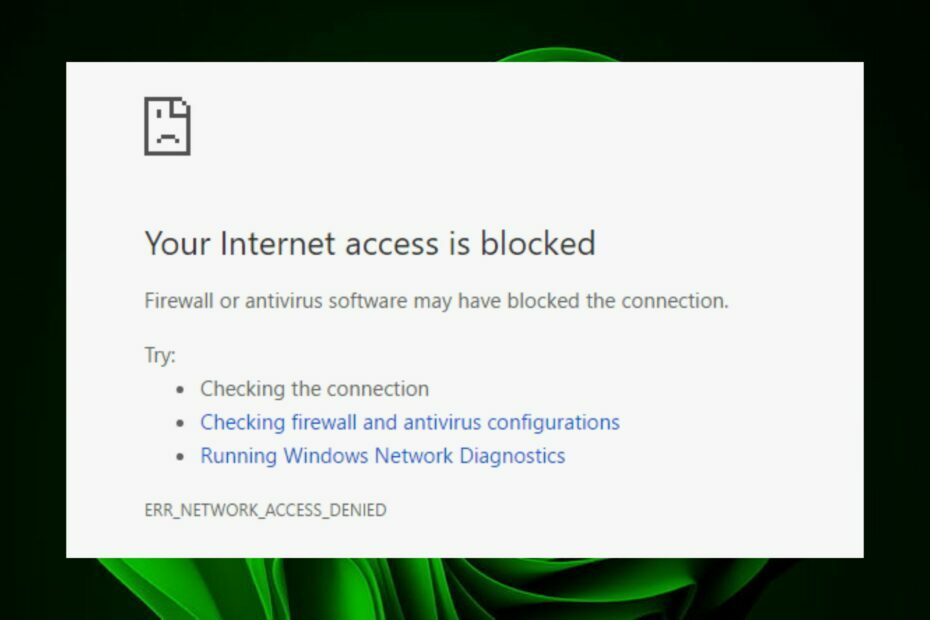
XINSTALLIMINE Klõpsates ALLALAADIMISE FAILIL
See tarkvara parandab tavalised arvutivead, kaitseb teid failide kadumise, pahavara ja riistvaratõrgete eest ning optimeerib teie arvuti maksimaalse jõudluse saavutamiseks. Parandage arvutiprobleemid ja eemaldage viirused kohe kolme lihtsa sammuga:
- Laadige alla Restoro PC Repair Tool mis on kaasas patenteeritud tehnoloogiatega (patent olemas siin).
- Klõpsake Alusta skannimist et leida Windowsi probleeme, mis võivad arvutiprobleeme põhjustada.
- Klõpsake Parandage kõik arvuti turvalisust ja jõudlust mõjutavate probleemide lahendamiseks.
- Restoro on alla laadinud 0 lugejad sel kuul.
Tõrge ERR_NETWORK_ACCESS_DENIED on tavaline teade, mida võite brauserit kasutades näha. See viga ilmneb siis, kui teie tulemüür blokeerib ühenduse veebisaidile. See võib juhtuda ka siis, kui teie Interneti-ühendusega on probleeme.
Täpsemalt tähendab see, et ühendus teie arvuti ja veebiserveri vahel, millele proovite juurde pääseda, katkes enne andmete edastamist. Selles artiklis arutame, mis põhjustab ERR_NETWORK_ACCESS_DENIED, miks see võib tekkida ja kuidas seda parandada.
Miks ma saan veateate ERR_NETWORK_ACCESS_DENIED?
Kui teie arvutis kuvatakse tõrge ERR_NETWORK_ACCESS_DENIED, võib sellel olla mitu põhjust. Need sisaldavad:
- Tulemüüri/viirusetõrje piirangud – Kui teil on installitud viirusetõrjetarkvara, võib juhtuda, et see on blokeerinud juurdepääsu mis tahes veebisaidile või failile, mida proovite avada.
- Puhverserver – Võimalik, et kasutate puhverserverit, mis nõuab selle kaudu andmete saatmiseks autentimist või autoriseerimist.
- Viirusnakkus – Teie arvuti võib olla nakatunud pahavara või reklaamvaraga, mis ei lase veebisaidi sisul korralikult brauseriaknasse laadida.
- Serveri ülekoormus – Kui teie Interneti-teenuse pakkuja serverid on teiste kasutajate päringutega üle koormatud, võib teie päringu töötlemine võtta kauem aega. Nii saate juurdepääsu keelamise teate.
- Ühenduse probleemid – Kui teie arvutil on halb või ebausaldusväärne Interneti-ühendus, võib teil olla probleeme saitidega ühenduse loomisel.
- Vale URL/mandaadid – Võimalik, et sisestasite oma brauserisse vale URL-i või sisestasite autentimisteabe küsimisel vale kasutajanime või parooli.
- Küpsised ja vahemälu – Teie brauser võib olla seadistatud nii, et see ei aktsepteeri külastatava veebisaidi küpsiseid või on need sellel veebisaidil keelatud.
Kuidas parandada viga ERR_NETWORK_ACCESS_DENIED?
Enne kui midagi muud teete, proovige neid põhilisi lahendusi.
- Kontrollige, kas Etherneti kaabel on mõlemast otsast kindlalt ühendatud, ja veenduge, et kaabli teine ots poleks katki või kahjustatud.
- Veenduge, et teil oleks hea Interneti-ühendus ja optimaalsed võrgukiirused.
- Veenduge, et teie võrgudraiverid on ajakohased.
- Tühjendage oma brauseri vahemälu ja küpsised.
- Keelake kõik laiendused, mis võivad probleemi põhjustada.
- Proovige veebisaiti avada inkognito aknas või privaatses sirvimisrežiimis. Tutvuge erinevused Chrome'i inkognito režiimi ja Firefoxi privaatrežiimi vahel.
- Taaskäivitage ruuter, eemaldades selle 30 sekundiks toiteallikast ja ühendades seejärel uuesti.
- Lülituge teisele brauserile, nt Ooperja vaadake, kas viga püsib.
1. Käivitage Interneti-tõrkeotsing
- Lööge Windows klahvi, klõpsake Süsteemja valige Veaotsing.

- Navigeerige Muud veaotsingud.

- Vajutage nuppu Jookse kõrval olevat nuppu Interneti-ühendused.

- Valige Interneti-ühenduse tõrkeotsing hüpikaknas ja oodake, kuni Windows tuvastab probleemi ja soovitab lahendust.

2. Keelake ajutiselt viirusetõrje
- Lööge Menüü Start ikoon, tüüp Windowsi turvalisus otsinguribal ja klõpsake Avatud.

- Kliki Tulemüür ja võrgukaitse, seejärel valige Avalik võrk.

- Otsige üles Microsoft Defenderi tulemüür ja lülitage välja nuppu.

Eksperdi nõuanne:
SPONSEERITUD
Mõnda arvutiprobleemi on raske lahendada, eriti kui tegemist on rikutud hoidlate või puuduvate Windowsi failidega. Kui teil on probleeme vea parandamisega, võib teie süsteem olla osaliselt katki.
Soovitame installida Restoro – tööriista, mis skannib teie masina ja tuvastab vea.
Kliki siia allalaadimiseks ja parandamise alustamiseks.
Veenduge, et oleksite keelanud ka kõik muu kolmanda osapoole turbetarkvara, mis võib teatud porte või programme blokeerida.
- Internet Exploreri (IE) režiimi lubamine Microsoft Edge'is
- Microsoft Edge ei värskenda? Kuidas seda käsitsi sundida
- Lubage Google Chrome'il iga kord täisekraanil avada
3. Keela VPN
- Vajutage nuppu Windows klahvi ja valige Seaded.

- Järgmisena valige Võrk ja internet ja valige VPN parempoolses menüüs.

- Valige VPN-ühendus, mille soovite keelata, klõpsake ripploendil ja valige Eemalda.

4. Keela puhverserver
- Vajutage nuppu Menüü Start ikooni ja valige Seaded.

- Kliki Võrk ja Internet vasakul paanil, seejärel kerige alla ja klõpsake Puhverserver paremal paanil.

- Valige Muuda kõrval Kasutage puhverserverit valik sisse puhverserveri käsitsi seadistamine jaotis, lülitage välja Kasutage puhverserverit ja klõpsake edasi Salvesta.

5. Lähtestage võrk
- Lööge Windows klahvi ja klõpsake nuppu Seaded.

- Navigeerige Võrk ja internet ja valige Täpsemad võrguseaded.

- Kliki Võrgu lähtestamine.

- Järgmisena vajutage nuppu Lähtestage kohe nuppu.

6. Lähtestage brauser
- Avage brauser ja klõpsake paremas ülanurgas kolmel vertikaalsel ellipsil. (Selle sammu jaoks kasutame Chrome'i).
- Valige Seaded.

- Järgmisena klõpsake nuppu Lähtestage ja puhastage, seejärel valige Taasta seaded nende algsetele vaikeseadetele.

- Kinnita Lähtesta seaded järgmises dialoogiboksis.
Lisaks võivad mõned võrguadministraatorid blokeerida teatud pordid, et piirata teatud liiklust nende võrgu kaudu.
Kui teil on probleeme teatud veebisaidile juurdepääsuga ja kahtlustate, et selle võib blokeerida teie võrguadministraator, mitte server. Võite proovida Interneti-ühendust luua mõne muu võrgu kaudu, näiteks a mobiilne leviala.
Loodetavasti saate ülaltoodud samme järgides oma probleemi lahendada. Kui ei, siis jätke allpool kommentaar ja me anname endast parima, et see teie eest lahendada.
Kas teil on endiselt probleeme? Parandage need selle tööriistaga:
SPONSEERITUD
Kui ülaltoodud nõuanded ei ole teie probleemi lahendanud, võib teie arvutis esineda sügavamaid Windowsi probleeme. Me soovitame selle arvuti parandamise tööriista allalaadimiseks (hinnatud saidil TrustPilot.com suurepäraseks), et neid hõlpsalt lahendada. Pärast installimist klõpsake lihtsalt nuppu Alusta skannimist nuppu ja seejärel vajutada Parandage kõik.
![Sellele saidile ei pääse: kõik brauserid [Täielik juhend] [Chrome'i juhend]](/f/bf317e62de5b56be719956e9ebc429c4.png?width=300&height=460)

